

By Gina Barrow, Last Update: June 17, 2018
Hörst du häufig deine Lieblingskünstler auf YouTube? Können Sie die YouTube-App im Hintergrund abspielen??
Nun, dieser Artikel ist für Sie! Du kannst jetzt spiele YouTube im Hintergrund auf deinem Handy (iOS / Android).
Hör zu! Wäre es nicht schön, YouTube-Musik zu hören, während Sie ein Buch lesen oder mit Freunden plaudern? Sie können YouTube tatsächlich im Hintergrund Ihres iPhone / iPad oder Android-Telefons abspielen. Wir haben die besten und effektivsten Methoden für den Trick zusammengestellt. Finden Sie heraus, welche davon für Sie gut geeignet ist!
Sie können einen YouTube-Downloader verwenden und die gesamten Videos und Playlists so lange herunterladen, wie Sie möchten.
Teil 1. Laden Sie ein Video oder einen Song herunterTeil 2. Verwenden Sie einen anderen BrowserTeil 3. Verwenden Sie YouTube RedTeil 4. Fordern Sie eine Desktopansicht anTeil 5. Spielen Sie YouTube-Videos auf einem privaten BrowserTeil 6. SchlussfolgerungenVideo Guide: Wiederherstellen verlorener Videos von iPhone-Geräten
Wenn Sie ein Fan von Musik auf Ihrem iPhone sind, dann kennen Sie wahrscheinlich YouTube zu gut. Sie können Ihre Lieblingsmusikvideos und -titel nicht wiedergeben, während das iPhone gesperrt ist oder der Bildschirm ausgeschaltet ist. Es gibt einen anderen Weg, wie man das macht; Lade einfach die gewünschte Playlist herunter und beginne zu hören.
Gehe zuerst zum AppStore und suche nach YouTube Downloader
Befolgen Sie die Anweisungen auf dem Bildschirm zum Herunterladen und Installieren der App
Verwenden Sie die App gemäß ihren Anweisungen
Die meisten dieser YouTube-Downloader-Apps lassen Sie einfach den YouTube-Link kopieren und in ihre App einfügen und das gewünschte Dateiformat auswählen. Danach können Sie die Videos oder Songs im Hintergrund abspielen.
Es gibt so viele YouTube-Downloads, aber hier sind ein paar effektive und gute Apps:
YTD
Y2mate
Titan Downloader
MxTube für YouTube
MyVid Video Downloader
Und viele mehr
Wähle die beste YouTube Downloader App, die wirklich alles deckt, was du brauchst.
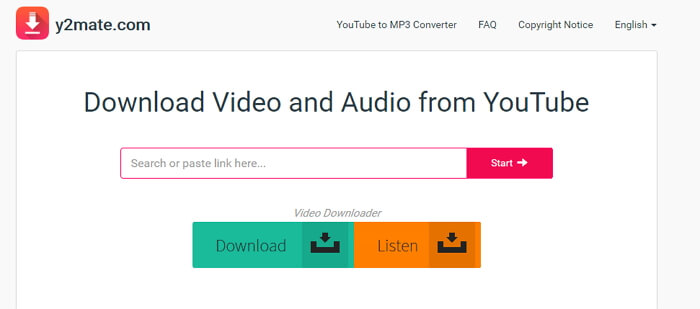
Die einfachste Lösung bei weitem Spielen Sie YouTube im Hintergrund auf dem iPhone ist, einen anderen Webbrowser als Safari zu öffnen. Aber welcher Browser kann YouTube im Hintergrund abspielen? Abgesehen von Safari oder Chrome können Sie viele Browser wie Dolphin, Mercury Browser, Opera Mini oder Opera Coast zum Abspielen von YouTube-Videos und -Audio verwenden.
Leute fragen auch gerne So exportieren Sie Google Chrome-Lesezeichen in Safari.
Mit diesem Handbuch können Sie Google Chrome-Lesezeichen in den Safari-Browser exportieren.
Tip: Wenn das Audiomaterial während der Wiedergabe angehalten wird, kehren Sie zum Kontrollzentrum zurück, navigieren Sie zur Musiksteuerung und legen Sie die Wiedergabe fest.
Öffnen Sie den gewünschten Webbrowser
Tippe YouTube in der Adressleiste ein
Suchen Sie das gewünschte Musikvideo / Audio zum Abspielen
Lassen Sie den Video- oder Musik-Player einfach im Web-Browser und wählen Sie nicht die In-App-Einstellungen. Andernfalls werden Sie aufgefordert, die Browser-App herunterzuladen und zu installieren.
Sie können nun weiter machen, was Sie am Telefon wünschen, oder auf den Startbildschirm gehen.
Hinweis: Wenn die Musik stoppt, gehen Sie erneut zu Control Center und tippen Sie auf die Wiedergabetaste am Musikplayer
Sie können YouTube jetzt im Hintergrund abspielen, auch wenn der Gerätebildschirm im Ruhezustand oder gesperrt ist
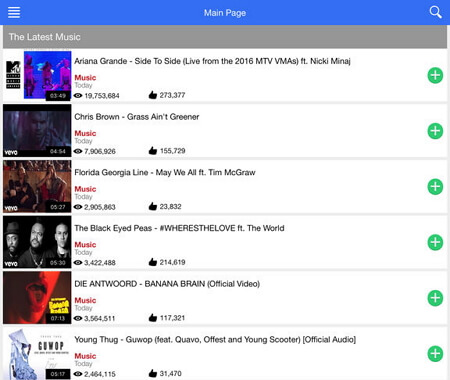
YouTube Red ist eine weitere Option, mit der Sie YouTube im Hintergrund Ihres Telefons abspielen können. YouTube Red ist jedoch ein Premium-Abonnement und nur an ausgewählten Standorten wie den USA, Südkorea, Neuseeland, Australien und Mexiko verfügbar.
YouTube Red bietet eine Funktion, mit der Sie YouTube im Hintergrund abspielen können, auch wenn der Bildschirm gesperrt oder ausgeschaltet ist.
So verwenden Sie YouTube Red:
Öffne die YouTube App auf deinem iPhone oder iPad
Klicken Sie auf Konto
Finde und klicke auf YouTube Rot
YouTube Red ist ein Premium-Abonnement von $ 11.99 pro Monat. Die YouTube-Videos sind jedoch nahtlos und können sogar im Hintergrund wiedergegeben werden
Wenn Sie die Einstellungen ändern möchten, gehen Sie zu Menü und dann Einstellungen
Wenn Sie Safari oder Chrome oder einen anderen Webbrowser verwenden, können Sie eine Desktop-Site anfordern und die Videos nahtlos wiedergeben.
Nehmen wir zum Beispiel den Firefox-Browser und führen Sie die folgenden Schritte aus:
Öffne YouTube in Firefox
Gib das gewünschte Video ein
Scrollen Sie am unteren Rand des Bildschirms und tippen Sie auf "Desktopansicht anfordern".
Spiele das Video ab und tippe auf die Home-Taste
Starte das Kontrollzentrum und tippe auf "Play"
Sie sollten jetzt die URL im Kontrollzentrum sehen und Ihre Lieblingsmusik hören
Wenn das Video nicht abgespielt wird, kehren Sie zum Firefox-Browser zurück und spielen Sie das Video von dort aus ab, bevor Sie die Home-Taste drücken.
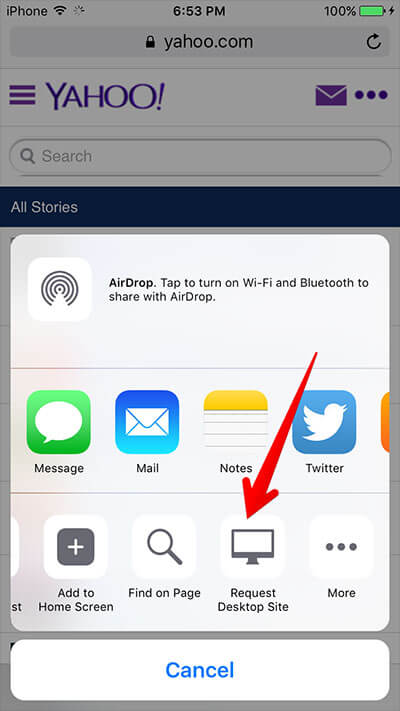
Es gibt eine weitere effektive Problemumgehung, wie Sie YouTube im Hintergrund Ihres iPhone / iPad oder Android abspielen können. Das heißt, einen privaten Browser zu verwenden! Sie können dies sogar in Ihrem Safari-Browser tun, indem Sie die folgenden Schritte ausführen:
Starten Sie den Safari Browser
Tippe YouTube in die Suchleiste ein
Finde das gewünschte Video oder die Musik
Tippen Sie auf das Symbol unten rechts auf dem Bildschirm
Tippen Sie auf Privat, um die private Sitzung zu aktivieren, und tippen Sie auf Fertig
Sobald Sie sich in privaten Sitzungen befinden, können Sie zum Startbildschirm zurückkehren
Greifen Sie auf das Control Center zu und drücken Sie die Play-Taste
Jetzt sollten Sie YouTube im Hintergrund problemlos abspielen können. Wenn Sie die private Sitzung nicht im Browser sehen, löschen Sie zuerst die Browsereinstellungen und den Verlauf und starten Sie das iPhone / iPad neu.
Gehen Sie dazu zu Einstellungen> tippen Sie auf Safari> tippen Sie auf Verlauf und Website-Daten löschen
Und da hast du es, du hast gerade von den verschiedenen Tipps und Tricks erfahren, wie du YouTube im Hintergrund deines iPhone oder iPad spielst. Sie haben 5 verschiedene Möglichkeiten spiele YouTube im Hintergrund und jeder ist tatsächlich effektiv und bequem zu tun. Wir hoffen, dass Sie den Trick auf Ihrem Gerät gut gespielt und mit Freunden geteilt haben, damit sie auch diesen coolen Hack bekommen können!
Leute fragen gerne anders Kostenlose iOS Datenrettung - Wiederherstellen von Daten auf dem iPhone Das ist ein guter Helfer für uns, um die Daten von iPhone oder iPad über dieses Handbuch sowie dieses Tutorial-Handbuch wiederherzustellen
In jedem Fall können Sie Ihre Videos oder Musiktitel auf dem iPhone / iPad verlieren und die Verwendung vergessen FoneDog Toolkit-iOS Datenrettung. Das ist ein anderes Drittanbieter-Programm mit kosteneffektiven Lösungen für Datenverlust. Jetzt können Sie einfach alle Dateien von beliebigen iOS-Geräten oder über iTunes und die iCloud wiederherstellen. Sie können auch selektive Wiederherstellung durchführen!
Lade die kostenlose Version noch heute herunter und beginne zu erkunden!

Kostenlos Testen Kostenlos Testen
In diesem Video erfahren Sie, wie Sie gelöschte oder verlorene Videos von iPhone-Geräten wiederherstellen können. Folgen Sie einfach diesem Video, und Sie können sie wieder abrufen.
Hinterlassen Sie einen Kommentar
Kommentar
iOS Datenrettung
3 Methoden zum Wiederherstellen Ihrer gelöschten Daten vom iPhone oder iPad.
Kostenlos Testen Kostenlos TestenBeliebte Artikel
/
INFORMATIVLANGWEILIG
/
SchlichtKOMPLIZIERT
Vielen Dank! Hier haben Sie die Wahl:
Excellent
Rating: 4.6 / 5 (basierend auf 62 Bewertungen)